Spørsmål
Problem: Hvordan fikse atidxx64.dll krasjfeil i Windows?
Hallo. Jeg har nylig fått krasj mens jeg spilte Final Fantasy XIV. Meldingen sier at det har oppstått en uventet feil og viser mange linjer som består av atidxx64.dll + noen tilfeldige tegn. Noen ide om hva jeg bør gjøre for å fikse dette?
Løst svar
En uventet feil atidxx64.dll kan oppstå når som helst mens du spiller videospill, noe som tvinger programmet til å krasje og avslutte. Det avbryter også alt brukerne gjorde umiddelbart. Uten tvil er feil som resulterer i programkrasj spesielt irriterende, men vi er her for å hjelpe deg med å finne en løsning.
Brukere beskrev at feilen kan oppstå når som helst når du spiller et spill på en Windows-datamaskin; for eksempel, noen sa at de ikke kunne gå ett minutt uten at det krasjet med atidxx64.dll-feil, mens andre sa at det skjer bare én gang om dagen eller enda mer sjelden. Noen hevdet også at feilen indikerte tilgangsbruddsfeil 0xc0000005.[1]
Omfanget av spill dette problemet berører er også ganske bredt – spillere av Final Fantasy XIV, Genshin Impact, Dirt, Serious Sam 4 og mange flere. Derfor kan et bestemt spill neppe klandres for disse krasjene. Det påvirker også AMD og Nvidia GPUer, selv om førstnevnte er mer sannsynlig å være assosiert med denne feilen.
Her er feilkodemeldingen som de fleste brukere vil se etter et spillkrasj:
En uventet feil har oppstått. Avslutter [Spillnavn].
atidxx64.dll + [streng]
atidxx64.dll + [streng]
Dette kan være ganske forvirrende, siden informasjonen ikke er nok til å finne ut hva som forårsaker problemet og hvordan man finner en løsning på det. Akkurat som med alle andre Windows-feil, kan det imidlertid være noen forskjellige årsaker til at denne oppstår. Som åpenbart peker meldingen på en DLL-fil som oppfører seg feil og forårsaker krasj.
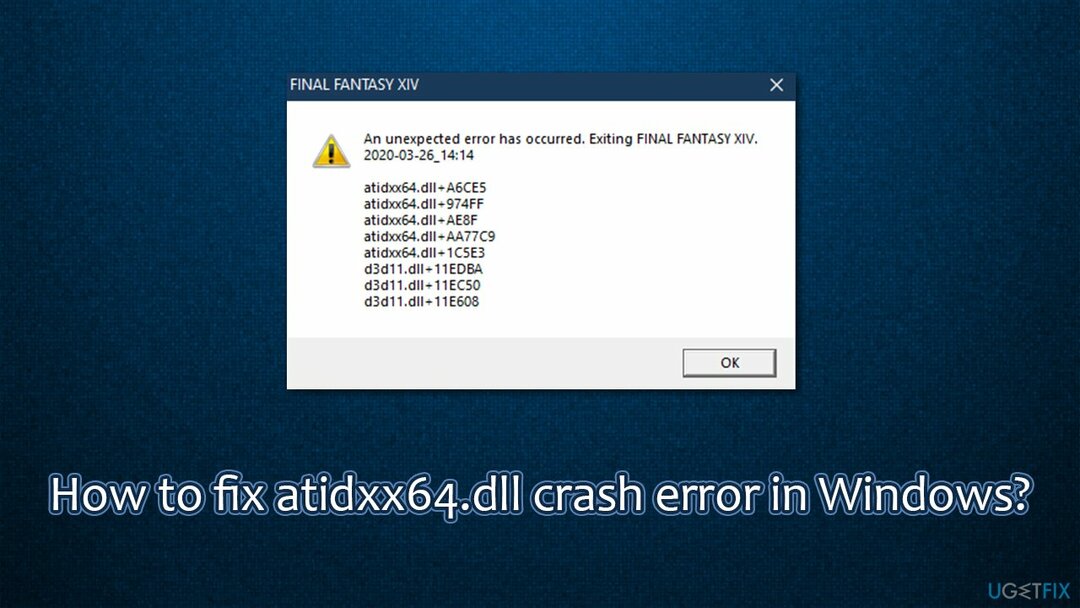
Manglende eller ødelagte DLL-filer, som f.eks VCRUNTIME140 eller MSVCP140, får ofte spill til å krasje, og atidxx64.dll fungerer på samme måte. Manglende eller ødelagte DLL-bøter kan ofte forårsake problemer; årsaken til slik oppførsel er vanligvis relatert til korrupte Windows-systemfiler, inkompatible eller skadede drivere,[2] mangler Visual C++ Redistributables, og mye mer.
Derfor, for å fikse atidxx64.dll som krasjer mens du spiller spill, må du utføre flere trinn oppført nedenfor. Hvis årsaken til dette problemet er korrupte systemfiler, ReimageMac vaskemaskin X9 automatisk reparasjonsverktøy kan diagnostisere Windows-problemer og fikse dem for deg innen bare noen få minutter.
Reparer 1. Bruk alle tilgjengelige Windows-oppdateringer
For å reparere skadet system, må du kjøpe den lisensierte versjonen av Reimage Reimage.
- Type Oppdateringer i Windows-søk og trykk Tast inn
- Klikk Se etter oppdateringer til høyre
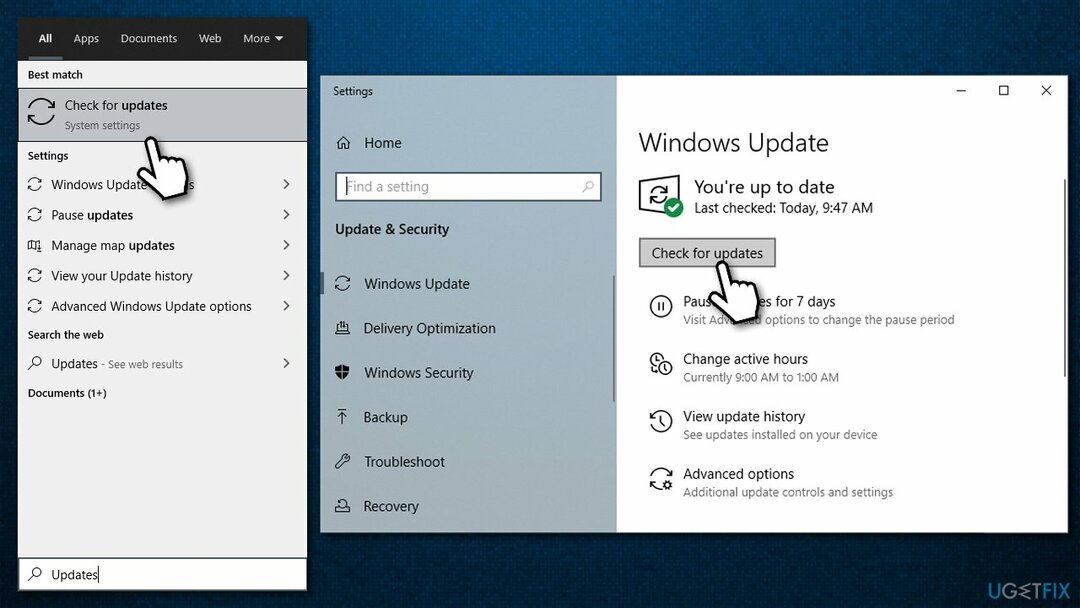
- Vent til alle tilgjengelige oppdateringer er lastet ned og installert (installer også valgfrie)
- Omstart systemet ditt.
Reparer 2. Prøv å fikse ødelagte systemfiler
For å reparere skadet system, må du kjøpe den lisensierte versjonen av Reimage Reimage.
Å kjøre en SFC-skanning kan hjelpe deg med å finne brudd på filintegritet og fikse dem. For det må du åpne kommandoprompt som administrator:
- Type cmd i Windows-søk
- Høyreklikk på Ledeteksten og velg Kjør som administrator
- Lim inn følgende kommando og trykk Tast inn:
sfc /scannow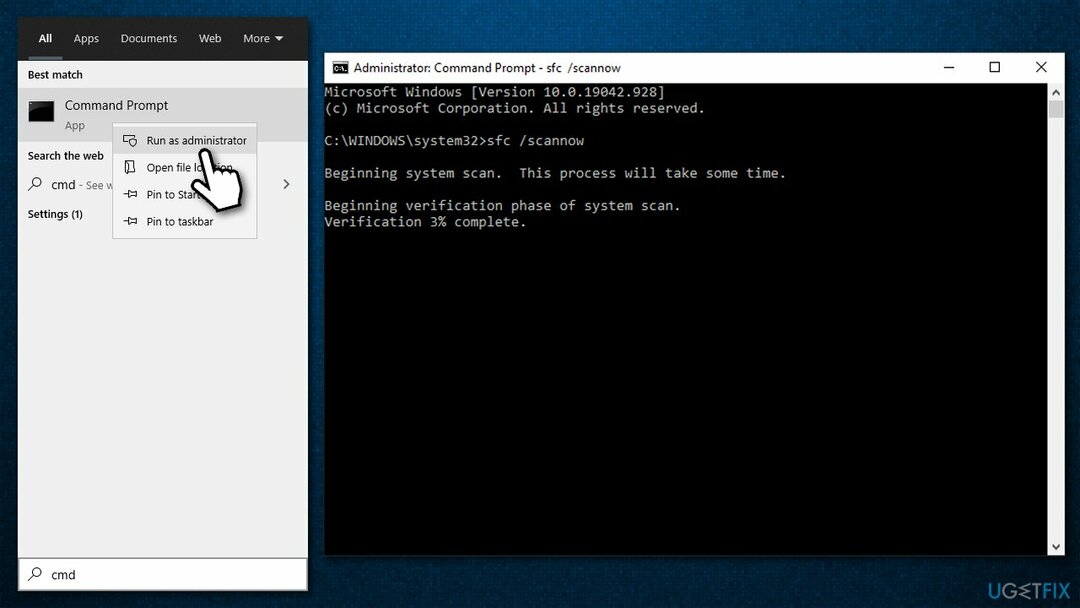
- Vent til Windows er ferdig med å reparere skadede filer og omstart din PC.
Hvis SFC-skanningen returnerte en feil, bør du kjøre DISM for å reparere Windows-bildet:
- Åpne ledetekst (admin) og lim inn disse kommandoene, trykk Enter etter hver:
dism /online /cleanup-image /scanhealth
dism /online /cleanup-image /checkhealth
dism /online /cleanup-image /restorehealth
Reparer 3. Slutt å overklokke
For å reparere skadet system, må du kjøpe den lisensierte versjonen av Reimage Reimage.
Hvis du overklokker CPU eller GPU mens du opplever krasj, bør du stoppe det og se om det hjelper. Overklokking er en fin måte å presse maskinvaren til grensene, men det går ofte på bekostning av stabiliteten og kan begynne å få spill til å krasje.
For å deaktivere overklokking, gå til BIOS som du gjorde før og sett klokkehastighetene tilbake til standardinnstillingene.
Reparer 4. Gjør en ren installasjon av GPU-driverne
For å reparere skadet system, må du kjøpe den lisensierte versjonen av Reimage Reimage.
En av hovedårsakene til atidxx64.dll-krasjfeilen er inkompatible eller ødelagte videodrivere. Derfor bør du installere GPU-driverne på nytt som følger:
- Høyreklikk på Start og plukke Enhetsbehandling
- Her utvider du Skjermadaptere seksjon
- Høyreklikk på GPUen din og velg Avinstaller enhet
- Sørg for at du merker i ledeteksten Slett driverprogramvaren for denne enheten alternativ
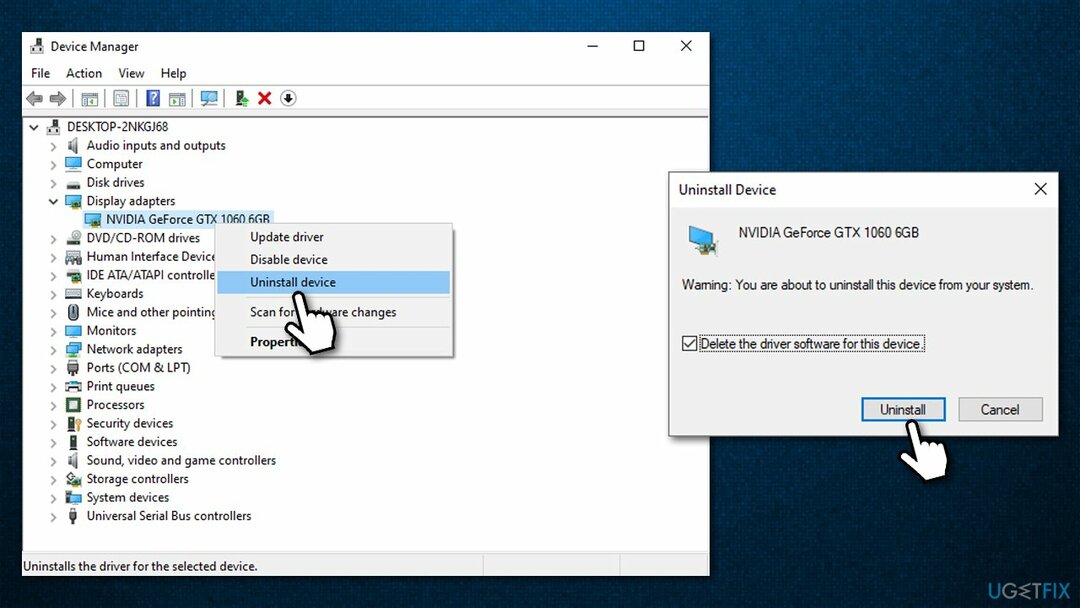
- Når det er gjort, omstart din datamaskin.
Etter dette bør du installere de nyeste driverne som er tilgjengelige for din GPU. Enhetsbehandling er ikke et ideelt alternativ for å gjøre det, så du bør heller besøke maskinvareprodusentens nettsteder (AMD, Nvidia, Intel, etc.) og installere dem derfra. Alternativt kan du ganske enkelt stole på en automatisk driveroppdatering som f.eks DriverFix.
Reparer 5. Installer det aktuelle spillet på nytt
For å reparere skadet system, må du kjøpe den lisensierte versjonen av Reimage Reimage.
Dette trinnet bør være selvforklarende. Du kan fjerne spillet som krasjer på mange måter – via Kontrollpanel, Apper og funksjoner delen i Windows-innstillingene, eller bruk den innebygde funksjonaliteten i en spillplattform som f.eks Damp. Husk at større spill vil kreve litt tid å laste ned på nytt, så det kan ta litt tid.
Reparer 6. Installer Visual C++ omdistribuerbar pakke på nytt
For å reparere skadet system, må du kjøpe den lisensierte versjonen av Reimage Reimage.
- Type Kontrollpanel i Windows søk og trykk Tast inn
- Gå til Programmer > Avinstaller et program
- Finn Visual C++ redistribuerbar du vil installere på nytt, høyreklikk og velg Avinstaller
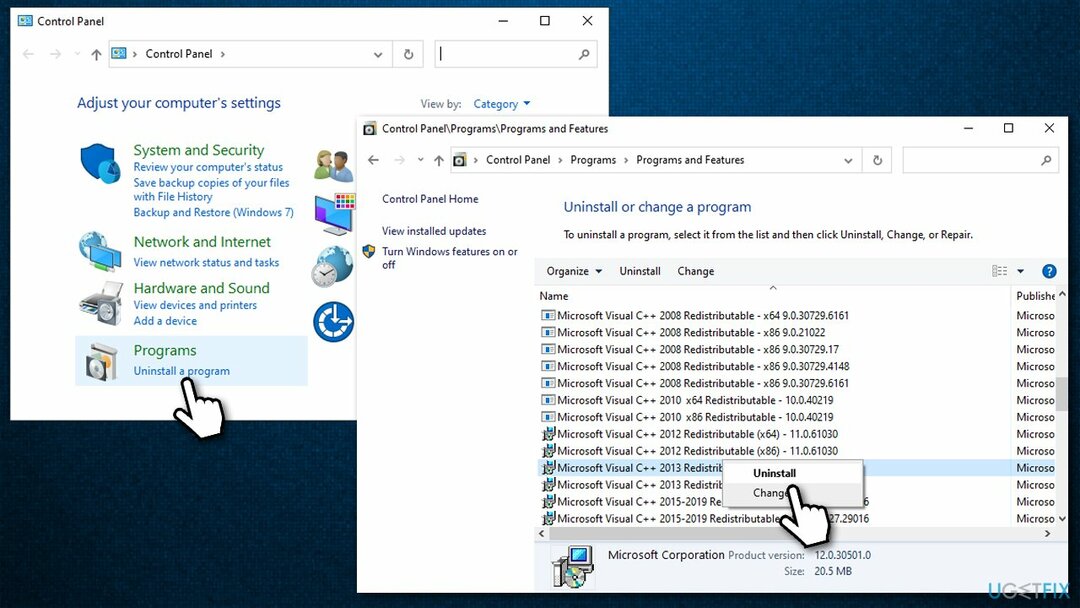
- Følg instruksjonene på skjermen for å fjerne pakken
- Gå til tjenestemannen Microsofts nettsted
- Last ned og installer det nyeste Visual Studio (installer vc_redist.x86.exe (32-bit) og vc_redist.x64.exe (64-biters) versjoner)
- Start på nytt din PC.
Reparer 7. Juster innstillinger i spillet
For å reparere skadet system, må du kjøpe den lisensierte versjonen av Reimage Reimage.
I noen tilfeller kan det hende at innstillingene i spillet rett og slett ikke er riktige for maskinvaren din. For eksempel, hvis du bruker en eldre prosessor eller GPU, bør du ikke prøve å sette grafikken til "Ultra"-kvalitet. Her er noen ting du kan prøve:
- Deaktiver vertikal synkronisering (VSync)
- Begrens bildefrekvensen (FPS) til 60
- Senk eller deaktiver Anti-aliasing (AA)[3]
- Lavere oppløsning.
Reparer feilene dine automatisk
ugetfix.com-teamet prøver å gjøre sitt beste for å hjelpe brukere med å finne de beste løsningene for å eliminere feilene deres. Hvis du ikke ønsker å slite med manuelle reparasjonsteknikker, vennligst bruk den automatiske programvaren. Alle anbefalte produkter er testet og godkjent av våre fagfolk. Verktøy som du kan bruke for å fikse feilen, er oppført nedenfor:
By på
gjør det nå!
Last ned FixLykke
Garanti
gjør det nå!
Last ned FixLykke
Garanti
Hvis du ikke klarte å fikse feilen ved å bruke Reimage, kontakt supportteamet vårt for å få hjelp. Vennligst gi oss beskjed om alle detaljer du mener vi bør vite om problemet ditt.
Denne patenterte reparasjonsprosessen bruker en database med 25 millioner komponenter som kan erstatte enhver skadet eller manglende fil på brukerens datamaskin.
For å reparere skadet system, må du kjøpe den lisensierte versjonen av Reimage verktøy for fjerning av skadelig programvare.

Privat internettilgang er en VPN som kan hindre Internett-leverandøren din Myndighetene, og tredjeparter fra å spore din online og lar deg være helt anonym. Programvaren gir dedikerte servere for torrenting og streaming, som sikrer optimal ytelse og ikke bremser deg. Du kan også omgå geo-restriksjoner og se tjenester som Netflix, BBC, Disney+ og andre populære strømmetjenester uten begrensninger, uavhengig av hvor du er.
Malware-angrep, spesielt løsepengevare, er den desidert største faren for bildene, videoene, jobb- eller skolefilene dine. Siden nettkriminelle bruker en robust krypteringsalgoritme for å låse data, kan den ikke lenger brukes før løsepenger i bitcoin er betalt. I stedet for å betale hackere, bør du først prøve å bruke alternativ gjenoppretting metoder som kan hjelpe deg med å gjenopprette minst en del av de tapte dataene. Ellers kan du også miste pengene dine, sammen med filene. Et av de beste verktøyene som kan gjenopprette i det minste noen av de krypterte filene – Data Recovery Pro.